网上gps定位平台系统说明书
网上gps定位平台系统说明书

网上gps定位平台系统说明书1、平台网址/2、根据提供的账户如: test 默认密码:123456 进行登陆。
3、平台IP,119.145.149.114,端口300004、用户用手机编辑以下短信发送指令到设备里面装的电话卡里:*ST,0000000000,S83,130305, 119.145.149.114, 30000# 设置平台的ip和端口*ST,0000000000,S17,130305,180# 设置设备的gps数据上传平台的上传间隔为180秒(时间可自定义)*ST,0000000000,S12,130305,60# 表示打开S17自动监控命令设置成功后,进入系统点击实时监控就可以定位了。
备注:使用的浏览器建议使用ie7或以上版本,设备里的电话卡需要开通gprs功能。
进入平台:一、修改右边导航的标示步骤如下:A、先到人员管理或车辆管理或货物管理那里添加终端所监控的人,车,或者物。
比如添加一个人:注意:以上所填项中的唯一标示即是导航里面所显示的标示,以上列子中的所填写的列为必填。
如果选择添加车的话,建议唯一标示为车牌号码。
B、然后在找到设备管理列表中的最后一项操作点击监控对象进入如下页面,选择刚才添加的人或者车或者物——>操作——>选择:这样导航里面的标示就如下图:二、添加子用户,进入用户管理——>新增进入如下页面:子账户登陆名:HXY 默认密码:123456注意:客户的账户可以添加子账户,但是客户不能添加设备,所有设备需的添加需由管理员统一添加,管理员把设备分配给客户的账户下,客户才能把该设备分配给子账户。
比如:管理员把多个设备分配给HXY,HXY可以开通多个子账号,然后再把设备分配给子账户,子账户各自管理自己的设备,分配步骤如下:用户管理——>选择任意子用户——>操作——>分配设备——>进入如下页面后选择需要分配到该子用户下的设备——>提交。
昆明市卫星定位综合服务系统 用户手册说明书
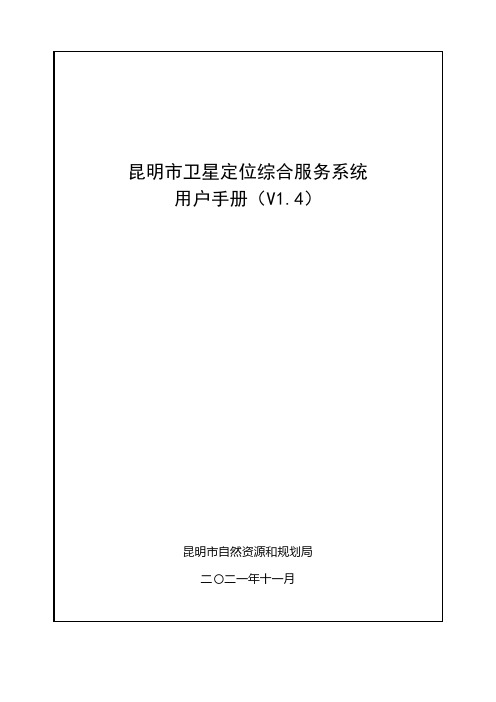
更新记录目录1KMCORS概述 (1)1.1简介 (1)1.2坐标系统 (2)1.3服务内容 (2)1.4检验说明 (3)2KMCORS申请使用 (3)2.1申请资格 (3)2.2KMCORS账号申请流程 (3)2.3KMCORS使用审查表申请流程 (4)2.4联系方式 (5)3平台端用户操作手册 (6)3.1用户登录/注册 (6)3.2用户资质认证 (7)3.3项目管理与新增 (9)3.4CORS账号服务申请 (10)3.5CORS账号续时 (13)3.6RTK账号信息查询 (15)3.7修改密码 (16)3.8变更预留手机号 (18)3.9变更单位 (19)3.10KMCORS使用审查表 (20)4实时差分用户操作流程 (23)4.1通用设置 (23)4.2华测i90 RTK实时差分用户操作 (24)4.3中海达iHand30 RTK用户操作流程 (29)4.4思拓力S6II RTK用户操作流程 (35)4.5南方GNSS接收机用户操作流程 (40)4.6徕卡GS18 RTK实时差分用户操作 (44)4.7KMCORS差分成果转换原理 (48)5使用说明及建议 (49)6附录 (51)6.1KMCORS网形图 (51)6.2KMCORS接入服务申请材料附录 (52)6.3KMCORS各高程投影面覆盖区域 (58)1KMCORS概述1.1简介1)昆明市卫星定位综合服务系统(KMCORS)是昆明市坐标框架维持的基准系统,对昆明2000坐标系的建立和维持将起到重要支撑作用。
2)根据昆明市自然资源和规划局的工作部署,2020年对KMCORS进行了整合,将原规划CORS和原国土CORS进行整合,建立了一套权威的、统一的、唯一的昆明市卫星定位综合服务系统。
项目建设成果于2020年11月通过验收,并于2021年3月向社会和公众进行了正式发布,符合相关要求的单位均可按照相关要求申请使用。
3)根据昆明市自然资源和规划局的工作部署,2021年5月启动了KMCORS的扩展升级,建设了由46个基准站组成的KMCORS系统,包括新建9个基准站、恢复接入1个基准站、接入地震系统6个基准站。
GPS车辆定位管理系统

1.1 登录
? 登录后的界面如下所示:
1.1 登录
? 单击界面上端的
,可以进入报警提醒界面,在该界面
可以查看报警车辆、报警类型、报警时间和联系方式。单击
“系统查岗” ,进入系统查岗界面。单击“查看更多” ,进入
“报警处理”界面。
1.1 登录
? 在页面上方的搜索栏中,用户可以输入公司名、用户名、终端 号或者 SIM号进行模糊搜索。
定位监控
? 将鼠标移动至 ,可以查看和新增电子围栏,单击“新增电 子围栏”选择需要新增电子围栏的区域,填写相应信息后,单 击 “保存”,保存电子围栏。
定位监控
? 将鼠标移动至 ,可以查看和新增定线行驶,单击“新增定 线行驶”设定行驶线路,单击“下一步”,进入“添加线路规 划”页面,填写相应信息后,单击“保存”,保存线路规划。
? 用户可以通过操作退出系统,单击 击 ,退出成功,回到登录。
,弹出退出提示框,单
二、定位监控
定位监控
? 单击 ,出现车辆列表,如图所示,“我的车队”列表中, 显示了用户所管理车辆的总数、在线离线数和车辆所属的公司。 车牌号前面的图标,表示车辆的类型。
定位监控
? 在车辆列表中选择需要定位的车辆,地图会自动定位该车辆。
? 登录系统后,单击
,进入工具列表,如图所示
1.4 工具
? 测距:单击 ,在地图上选择需要测距的地点,单击左键开 始,第一次单击,显示起点,后续每次单击显示两点之间对应 的公里数,双击结束,并显示总长。单击 按钮,测距的线图 消失。
1.4 工具
? 截图:单击 ,在地图上选择需要截图的区域,拖动黑色节 点可以调整截图的大小。调整完毕后,单击 ,弹出该截图的 新页面;单击 ,下载截图到本地计算机;单击 ,截图选择 框消失,图像不能被保存,也不出现新页面。
移动公司星安GPS监控平台功能说明
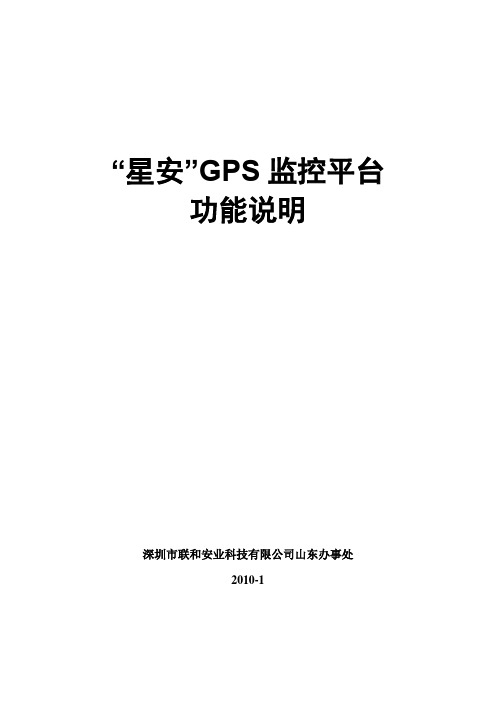
“星安”GPS监控平台功能说明深圳市联和安业科技有限公司山东办事处2010-1目录一、登录GPS定位平台 (3)二、进入GPS定位平台 (3)三、车辆实时定位 (4)四、车辆位置追踪 (5)五、轨迹回放 (6)六、拍摄车内图像T360-268/269适用 (7)七、电子围栏 (9)八、发送LED广告屏广告 (10)8.1 广告发布 (10)8.2 求助报警 (11)九、发布车辆调度信息 (12)十、语音播报 (13)十一、电召服务 (14)十二、油耗检测 (15)一、登录GPS 定位平台二、进入GPS 定位平台客户端软件名称及版本型号菜单栏工具栏双击图标输入用户名、密码三、车辆实时定位可任意查看指定车辆所在的详细地点,车载终端会自动报告方位,监控中心会自动弹出地图显示车辆当前位置。
车辆列表车辆控制栏列表窗口切换信息窗口列表车辆运行时,此处会显示车辆的时速车辆运行时,车辆会呈现出蓝色四、车辆位置追踪默认时间每隔 30 秒显示一次车辆当前位置选择需要进行位置跟踪的车辆五、轨迹回放系统可车辆行驶记录,您可以任意查看某一个时间段的车辆行驶过程及路线,同时还可以看到当时的车速和时间。
车辆在此时间段内的运行轨迹GOOGLE 地图上的车辆运行轨迹六、拍摄车内图像 T360-268/269适用可通过安装在车内的摄像头将车内情况拍摄下来,反馈到监控中心(车内必须安装摄像头方可实现此功能)。
拍摄尺寸:320*240 、 640*480 摄像头型号:直角、广角拍摄方式:通过平台可设置立即拍照、定时拍照、触发拍照等选择车辆 照片尺寸可分为:320*240 和640*480两种尺寸 最多可安装四路摄像头对拍照方式及相关信息进行设置。
客户可根据实际需要对图像参数进行设置。
对摄像头进行选择,如果是单路摄像头,请选择 5 。
定时拍照时,请在此设置间隔时间,如设置5分钟拍一张照片,请选择 10。
查询一定时间内所拍摄的图像已拍摄的图片七、电子围栏对某一特殊区域或多个区域进行设置,当车辆驶入驶出这些区域时,监控中心监控平台就会收到报警。
GPS数据管理系统操作手册定位监控系统使用说明书

数据管理系统使用手册版本2010年01月2010年01月目录1. 概述本程序是GPS监控系统的配套数据管理软件程序,为系统管理员提供后台的数据管理功能。
本文文件是系统的数据管理系统的使用手册,实现的功能如下:1.1 终端管理1.2 车辆管理1.3 用户分组管理1.4 用户管理1.5 权限管理1.6 系统控制管理2. 运行环境2.1 硬件环境CPU:P4/2G处理器以上;硬盘:40G以上,推荐使用80G;内存:256M以上,推荐512M;显示卡:最低32M,推荐64M以上的显示卡。
2.2 软件环境Microsoft Windows 2000/xp,Linux等,通过网页浏览器IE或者火狐运行,无需安装专门的管理软件客户端。
3. 使用说明3.1 启动程序3.1.1通过IE或者火狐等网页浏览器启动打开IE或者火狐浏览器之后,在地址栏输入相应的管理网址,使用管理员用户名和密码登陆,初始管理用户名和密码请咨询软件提供商。
3.2 主界面图主界面➢主界面上方是管理软件各项功能的链接,通过点击链接,可以转到相对应的功能操作界面。
➢主界面中央是具体的数据显示和数据操作工具,操作包括新增、删除、编辑、查询等等。
➢点击中央的具体数据可以打开该条数据的详细信息页面,可以对数据进行修改。
➢点击新增链接,可以打开新增数据页面进行数据的新增。
➢在数据列表前的小方框打勾之后,点击删除,可以删除打勾的数据。
3.3 终端管理此功能是进行GPS终端设备的注册操作。
点击“终端管理”链接,打开终端管理页面,如下图所示。
图:终端设备管理➢点击“新增”链接,打开新增终端设备的页面,在新增页面中选择新增的终端类型,同时填入新增的终端设备的识别号,按保存即可完成操作。
➢在需要删除的终端数据前的小方框上单击鼠标打勾,之后点击“删除”链接,打上勾的数据将会被删除。
➢在搜索输入栏输入要搜索的终端编号,然后点击“搜索”链接,可以进行终端设备的查询,此查询为模糊查询,如果什么都不输入,将会显示所有终端记录。
博实结GPS平台管理系统及服务端搭建使用说明
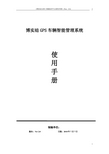
博实结GPS车辆智能管理系统使用手册制编单位:版本:Ver 2.0 日期:2010年7月7日目录目录 (2)版权声明: (4)第一章系统简介 (4)一、系统概要 (4)二、运行环境 (5)(一)、硬件(建议配置) (5)(二)、软件(建议支持正版软件) (5)三、系统的安装步骤与卸载 (5)(一)、安装步骤 (5)(二)、系统卸载 (8)第二章系统登陆与组成界面 (10)一、系统登陆 (10)1、打开登陆界面 (10)2、登陆参数设置 (11)二、系统组成界面 (12)1、系统主监控界面 (12)2、状态栏 (13)3、系统与地图工具栏 (13)4、其它界面 (18)第三章菜单功能操作 (22)一、控制台 (22)1、控制台菜单 (22)2、通信连接菜单 (23)3、连接设置 (23)4、用户更改密码 (24)5、退出按键 (24)二、地图 (24)1、打开默认地图 (25)2、选择地图 (25)3、设置全图视野 (25)4、全图 (25)5、设置默认视野 (25)6、默认视野 (25)7、地图工具 (26)8、自动滚屏 (26)选中此菜单后,当鼠标移动到实时监控电子地图边缘时,电子地图会随之移动。
(26)三、工具 (26)1、打开窗口 (26)2、地名快速查找 (27)四、终端控制指令 (27)1、区域报警设置 (28)2、分段限速报警设置 (30)3、检测线路设置........................................................................... 错误!未定义书签。
4.、自定义传感器报警设置 (30)5、配置油量检测参数 (31)6、本地报警开关设置 (32)7、图像参数设置 (33)8、本地个性化设置 (33)五、报表/图表 (37)1、车辆历史轨迹回放 (37)2、历史监控图像查询 (39)3、浏览车辆状态 (40)4、收/发调度短信查询 (40)5、工作日记查询 (41)6、在线车辆统计 (41)7、报警记录报表 (41)8、车辆资料明细报表 (42)9、里程统计 (42)10、里程统计图表 (43)12、车辆油量曲线图表 (44)13、系统操作日志 (45)六、基本资料管理 (45)1、添加工作日记 (45)2、集团电话下载 (46)3、线路节点下载 (48)七、窗口 (48)第四章终端快捷操作菜单 (49)一、车辆列表窗口 (49)1、车辆查找 (50)2、终端快捷窗口........................................................................... 错误!未定义书签。
GPS产品规格说明书

GPS/GPRS车辆定位监控平台产品需求规格说明书版本历史目录第一章概述 (5)1.1 文档目的 (5)1.2 文档范围 (5)1.3 读者对象 (5)1.4 参考文档 (5)第二章产品介绍 (6)2.1 产品说明 (6)2.2 项目开发背景 (6)第三章用户群体 (6)第四章产品应当遵循的标准或规范 (7)第五章产品中的角色 (7)第六章功能性需求 (7)6.1平台网站前台实现功能 (9)6.1.1 平台简介 (9)6.1.2 新闻公告 (9)6.1.3 客服中心 (10)6.1.4 产品中心 (12)6.1.5 下载中心 (13)6.2平台网站后台实现功能 (14)6.2.1 平台简介管理 (14)6.2.2 新闻管理 (14)6.2.3 公告管理 (16)6.2.4 留言管理 (18)6.2.5 产品信息管理 (19)6.2.6 下载中心管理 (22)6.3 网上查车实现功能 (26)6.3.1 用户登陆 (26)6.3.2 密码修改 (26)6.3.3 车辆信息 (27)6.3.4 在线监控 (28)6.3.5 轨迹回放 (31)6.3.6 查询统计 (32)6.4 企业车辆监控端实现功能 (34)6.4.1 管理员登陆 (34)6.4.2 车辆监控 (34)6.4.3 查询统计 (38)6.4.4 轨迹回放 (39)6.5 平台后台管理实现功能 (40)6.5.1 管理员登陆 (40)6.5.2 企业管理 (41)6.5.3 监控账号管理 (43)6.5.4 车辆分组 (46)6.5.5 车辆管理 (47)6.5.6 管理员管理 (48)6.5.6 监控中心 (50)第七章非功能性需求 (56)7.1 用户界面需求 (56)7.2 软硬件环境需求 (56)7.3 产品质量需求 (56)7.4 其它需求 (57)第一章概述1.1 文档目的本文档是在“GPS/GPRS车辆定位监控平台”用户需求分析说明书的基础上对系统所要实现功能进行进一步定义,作为编码实现的依据,同时也是最终软件测试和维护的依据。
GPS 定位说明书

1.开机进入待机画面!
2.进入功能菜单
3.打开如图所示小蜜蜂搜星软件(在内存卡的“3D导航文件夹的第一个就是”)
点开始搜GPS端口!
点OK确认,开始搜星!(在开阔的地方搜星哦,一般在家里是搜不到的哈)3个以上卫星的时候,把小蜜蜂退到后台,再打开凯立德。
搜到星后,上面的格数会显示变为蓝色,说明已定到位,此时可以打开内置在T卡里的凯里德地图!会自动定位当前所处位置!
以下为打开地图的步骤:
打开资源管理器!
打开如图所示T卡文件夹
打开“NA VIONE”地图文件,大屏幕的是点击loader
点“接受”,地图打开!
此处也可显示GPS星数!。
- 1、下载文档前请自行甄别文档内容的完整性,平台不提供额外的编辑、内容补充、找答案等附加服务。
- 2、"仅部分预览"的文档,不可在线预览部分如存在完整性等问题,可反馈申请退款(可完整预览的文档不适用该条件!)。
- 3、如文档侵犯您的权益,请联系客服反馈,我们会尽快为您处理(人工客服工作时间:9:00-18:30)。
网上gps定位平台系统说明书
1、平台网址/
2、根据提供的账户如: test 默认密码:123456 进行登陆。
3、平台IP,119.145.149.114,端口30000
4、用户用手机编辑以下短信发送指令到设备里面装的电话卡里:
*ST,0000000000,S83,130305, 119.145.149.114, 30000# 设置平台的ip和端口
*ST,0000000000,S17,130305,180# 设置设备的gps数据上传平台的上传间隔为180秒(时间可自定义)
*ST,0000000000,S12,130305,60# 表示打开S17自动监控命令
设置成功后,进入系统点击实时监控就可以定位了。
备注:使用的浏览器建议使用ie7或以上版本,设备里的电话卡需要开通gprs功能。
进入平台:
一、修改右边导航的标示步骤如下:
A、先到人员管理或车辆管理或货物管理那里添加终端所监控的人,车,或者物。
比如添加
一个人:
注意:以上所填项中的唯一标示即是导航里面所显示的标示,以上列子中的所填写的列为必填。
如果选择添加车的话,建议唯一标示为车牌号码。
B、然后在找到设备管理列表中的最后一项操作点击监控对象
进入如下页面,选择刚才添加的人或者车或者物——>操作——>选择:
这样导航里面的标示就如下图:
二、添加子用户,进入用户管理——>新增进入如下页面:
子账户登陆名:HXY 默认密码:123456
注意:客户的账户可以添加子账户,但是客户不能添加设备,所有设备需的添加需由管理员统一添加,管理员把设备分配给客户的账户下,客户才能把该设备分配给子账户。
比如:管理员把多个设备分配给HXY,HXY可以开通多个子账号,然后再把设备分配给子账户,子账户各自管理自己的设备,分配步骤如下:
用户管理——>选择任意子用户——>操作——>分配设备——>进入如下页面后选择需要分配到该子用户下的设备——>提交。
